1、添加普通用户(useradd/adduser),需要在超级用户(root)进行
1)删除用户使用userdel命令
![]()
2)添加sudo权限
先修改sudo文件权限
添加sudo文件的写权限,命令是: chmod u+w /etc/sudoers
撤销sudoers文件写权限,命令: chmod u-w /etc/sudoers
![]()
root权限打开vim etc/sudoers文件,找到这行 root ALL=(ALL) ALL,在他下面添加xxx ALL=(ALL) ALL (这里的xxx是你的用户名),修改如下:
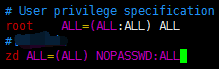
PS:这里说下你可以sudoers添加下面四行中任意一条
youuser ALL=(ALL) ALL
%youuser ALL=(ALL) ALL
youuser ALL=(ALL) NOPASSWD: ALL
%youuser ALL=(ALL) NOPASSWD: ALL
第一行:允许用户youuser执行sudo命令(需要输入密码).
第二行:允许用户组youuser里面的用户执行sudo命令(需要输入密码).
第三行:允许用户youuser执行sudo命令,并且在执行的时候不输入密码.
第四行:允许用户组youuser里面的用户执行sudo命令,并且在执行的时候不输入密码.
2、创建用户目录,并修改所属者为创建的用户
然后在/home目录下创建zdd文件(mkdir zdd)
![]()
修改文件所属者(chown -R zdd:zdd /home/zdd)
![]()
查看所属者,如下第三列第四列,分别意思为,所属者为zdd,所属组别为zdd,则修改成功

3、解决新建普通用户只有一个$问题
查看用户目录下所有文件(包括隐藏文件),若没有.bashrc与.profile文件,则切换至root目录
![]()
切换到root目录下,将.bashrc与.profile文件拷贝至用户目录下

再次查看用户目录,更改文件所属者为该用户

查看文件详细信息,修改成功
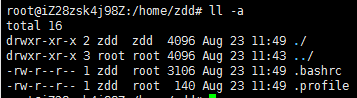
然后利用source命令更新
![]()
切换到普通用户
![]()
修改用户操作用户目录的权限,755(本人可读写执行,用户组可读执行,其他可读执行)
![]()
然后就可以借住XFTP工具进行上传文件。
若有错误,望指正。







 本文详细介绍如何在Linux系统中创建普通用户、设置sudo权限、创建用户目录并配置权限等关键步骤,帮助读者掌握基本的用户管理技巧。
本文详细介绍如何在Linux系统中创建普通用户、设置sudo权限、创建用户目录并配置权限等关键步骤,帮助读者掌握基本的用户管理技巧。

















 1万+
1万+

 被折叠的 条评论
为什么被折叠?
被折叠的 条评论
为什么被折叠?








